Hard Reset – A Huawei Phones 2022 alaphelyzetbe állítása
Míg az Androidok rendkívül népszerűek, a probléma velük az, hogy néhány hónap elteltével késni kezdenek. Tudjuk, szemforgatás, igaz? Ez a legtöbb Android-eszközre jellemző, például a Huawei y511 vagy huawei p50. Ez az oka annak, hogy az embereknek problémái vannak a lefagyással, a lassú sebességgel, a gyenge akkumulátor-biztonsággal stb.. Ez az oka annak is, hogy a legtöbben mentesen tartják a telefonjukat a fényképektől és alkalmazásoktól. A legtöbb ember azonban nem veszi észre, hogy a Huawei telefon visszaállítása sok problémát megoldhat. A Huawei telefon kemény vagy lágy alaphelyzetbe állítása könnyen megállíthatja a telefon lemaradását, ha újraindítja az alkalmazásokat és minden mást a telefonon. Ügyes, mi?
De hogyan lehet megfelelően visszaállítani a Huawei telefont? Az első ösztöne lehet, hogy felkeresi a Google-t, és gyorsan keres, hogy megtalálja a telefon alaphelyzetbe állításáról szóló útmutatót. De ne pazarolja az idejét egy csomó oktatóanyag keresésére a tökéletes kereséssel, amikor alább három nagyszerű megoldást kínálunk az Ön számára.
Bár mi minden bizonnyal támogatjuk, és azt szeretnénk, hogy telefonja újra tökéletesen működjön, néhány dolgot tudnia kell a telefon alaphelyzetbe állításával kapcsolatban, mielőtt ténylegesen megtenné. Kétféle visszaállítás létezik, a hard reset és a soft reset.
A puha alaphelyzetbe állítás úgy végezhető el, hogy egyszerűen kikapcsolja a telefont, majd néhány másodperc múlva bekapcsolja. Ahogy egy bölcs reklám mondta egyszer – ez olyan egyszerű, egy barlangász is meg tudja csinálni. A hard reset viszont alapvetően visszaállítja a telefont az eredeti beállításokra és egy tiszta operációs rendszerre. Így bármit, amit hozzáadtál a telefonodhoz, búcsút csókolhatsz.
Ebben a cikkben három módszert osztunk meg a Huawei hardver-visszaállításának végrehajtásával, amely nem kér jelszavakat.
- 1. rész: Előkészületek a Huawei telefon visszaállítása előtt
- 2. rész: Állítsa vissza a Huawei telefont az Android helyreállítási menüjében
- 3. rész: Állítsa vissza a Huawei telefont a Beállítások menüből
- 4. rész: A lezárt Huawei telefon visszaállítása az Android Eszközkezelővel
- 5. rész: A Huawei telefon biztonsági mentése a Hard Reset előtt
1. rész: Előkészületek a Huawei telefon visszaállítása előtt
Ugye nem kezdesz el főzni, mielőtt elkészíted a húst? Ugyanez a szabály vonatkozik a telefonjára is. Mielőtt megtanulná, hogyan állíthatja vissza Huawei eszközét, néhány előfeltételt érdemes szem előtt tartania. Ez az alapvető lista azokról a dolgokról, amelyek segítenek felkészíteni telefonját, mielőtt ténylegesen visszaállítaná a Huawei telefont.
- A visszaállítás előtt kapcsolja ki Huawei telefonját. Bízzon bennünk, nem akarja, hogy a telefon a hardver alaphelyzetbe állítása közben bekapcsolva legyen.
- Győződjön meg arról, hogy az akkumulátor élettartamának legalább 70%-a rendelkezésre áll. A telefon alaphelyzetbe állítása rengeteg akkumulátort fogyaszt, ezért a közbenső problémák elkerülése érdekében fel kell töltenie a telefont.
- A Huawei y511 telefonon a hard reset végrehajtása eltarthat egy ideig, de ha úgy érzi, hogy túl sok időt vesz igénybe, és elakad, vegye ki az akkumulátort, és várjon 10 másodpercet az akkumulátor visszahelyezéséhez és a telefon újraindításához. Győződjön meg arról is, hogy a telefon jelenleg nincs csatlakoztatva a töltőhöz.
- Találni legjobb Android biztonsági mentési szoftver hogy először biztonsági másolatot készítsen Huawei telefonjáról.
- Próbálja meg törölni a gyorsítótár adatait a telefonról a visszaállítás előtt. Ez felgyorsítja a teljes visszaállítási folyamatot.
Most, hogy ez kikerült az útból, folytassuk azzal, hogyan állíthatja vissza Huawei telefonját három egyszerű technikával.
2. rész: A Huawei telefon alaphelyzetbe állítása az Android helyreállítási menüben
Az Android telefonok visszaállításának egyik legegyszerűbb és leghatékonyabb módja a helyreállítási menü használata. Ez a Huawei eszköz manuális alaphelyzetbe állításának módja, hogy rövidebb idő alatt érje el a legjobb eredményt. Kövesse az alábbi utasításokat a Huawei telefon egyszerű visszaállításához.
Lépés 1. Emlékszel arra, amit fentebb említettünk? Kapcsolja ki a telefont. Ha ki van kapcsolva, nyomja meg egyszerre a bekapcsoló, a kezdőlap és a hangerő-növelő gombot. Ezzel bekapcsolja az Android helyreállítási menüt.
Lépés 2. Ha ott van, a lehetőségek széles skáláját fogja látni. Használja a hangerő fel és le gombokat a görgetéshez, amíg meg nem jelenik az „adatok törlése/gyári beállítások visszaállítása” opció.

Lépés 3. Nyomja meg a bekapcsológombot az opció kiválasztásához. Most várj.
Lépés 4. Egy idő után a képernyőt meg kell változtatni. Ha ez megtörtént, válassza a „rendszer újraindítása most” lehetőséget. Ezzel újraindul az eszköz a visszaállítási folyamat befejezése után.

3. rész: Állítsa vissza a Huawei telefont a Beállítások menüből
Az első lehetőség egy kicsit túl bonyolultnak tűnik számodra? Semmi gond! Ha nem szeretne belemenni a részletekbe, és még mindig megtanulja, hogyan kell újraindítani Huawei telefonját, akkor ez a következő lehetőség a megfelelő az Ön számára. Ahelyett, hogy belépne eszköze helyreállítási menüjébe, egyszerűen használhatja a felületet, és rövidebb idő alatt visszaállíthatja eszközét.
Lépés 1. Lépjen be a „Beállítások” opcióba az eszközön, és keresse meg a „Biztonsági mentés és visszaállítás” opciót. Ez vagy a „Személyes” vagy a „További beállítások” lapon található (az Android verziójától függően). Ha van jelszó a telefonján, akkor azt kell használnia.
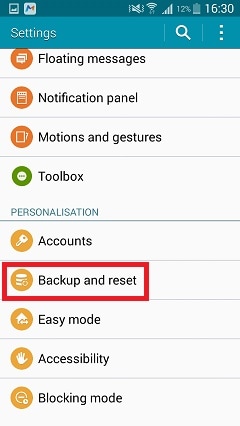
Lépés 2. Innen válassza a „Gyári adatok visszaállítása” lehetőséget.
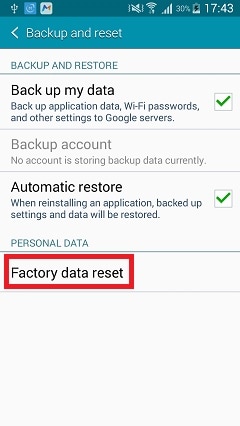
Lépés 3. Az interfész tájékoztatja Önt, hogyan fog működni a visszaállítás. Továbbra is készíthet biztonsági másolatot adatairól harmadik féltől származó felületen. Csak érintse meg az „Eszköz visszaállítása” opciót, és elindul a visszaállítási folyamat.

Könnyű, mi?
4. rész: Állítsa vissza a lezárt Huawei telefont egy Android-eszközkezelővel
A legjobbakkal történt. Néha elveszítjük a telefonunkat, vagy ellopják a telefonunkat. De egy dolog, amit tudnia kell, ha ilyen helyzetben van, az az, hogy az Android Eszközkezelővel visszaállíthatja a Huawei telefon gyári beállításait. Ezáltal senki sem láthatja majd, hogy mi van a telefonodon, ha az nincs a birtokodban.
Lépés 1. Kezdje azzal, hogy meglátogatja a Android Eszközkezelő a rendszerén. Jelentkezzen be Google Fiókja hitelesítő adataival.
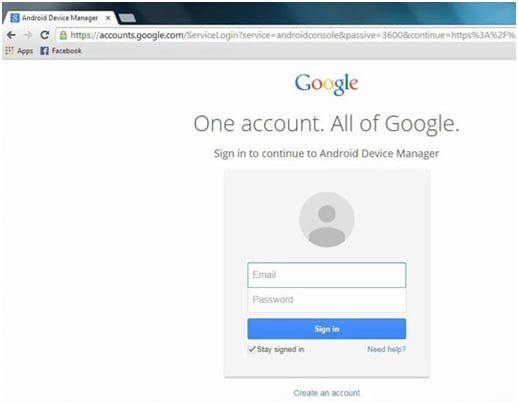
Lépés 2. Bejelentkezés után válassza ki a feloldani kívánt Android-eszközt. Három különböző lehetőség lesz: Csengetés, Zárolás és Törlés. Csak kattintson a „törlés” lehetőségre.

Lépés 3. Egy új képernyő jelenik meg, amely arra kéri, hogy válassza ki a törölni kívánt eszközt és állítsa vissza a gyári beállításokat.
Miután követte ezeket a lépéseket, nem kell attól tartania, hogy valaki másnak csúnyán meghallgatja a telefonját. Ha a telefon ki van kapcsolva, a visszaállítás automatikusan megtörténik, amikor a telefon újra bekapcsol.
5. rész: A Huawei telefon biztonsági mentése a Hard Reset előtt
Ahogy az 1. részben említettük, az eszköz visszaállítása előtt biztonsági másolatot kell készítenie róla, hogy ne veszítse el a telefonján tárolt fotókat, videókat, névjegyeket és egyéb fontos tartalmakat. Jön a DrFoneTool – Biztonsági mentés és visszaállítás (Android)!

DrFoneTool – Biztonsági mentés és visszaállítás (Android)
Rugalmasan biztonsági másolatot készíthet és visszaállíthatja az Android-adatokat
- Szelektíven, egyetlen kattintással biztonsági másolatot készíthet az Android adatairól a számítógépre.
- Tekintse meg és állítsa vissza a biztonsági másolatot bármely Android-eszközön.
- 8000+ Android-eszközt támogat.
- Nem vesznek el adatok a biztonsági mentés, exportálás vagy visszaállítás során.
Lépés 1. Indítsa el a DrFoneTool programot a számítógépén, és válassza a „Biztonsági mentés és visszaállítás” lehetőséget. Innentől csatlakoztassa Android-eszközét, és várja meg, amíg megjelenik a „biztonsági mentés” opció.

Lépés 2. Miután az eszköz csatlakozott, ki kell választania a menteni kívánt fájlok típusát. Miután kiválasztotta a fájlokat, lépjen tovább, és kattintson a „Biztonsági mentés” gombra.

Az eszköz biztonsági mentése néhány percet vesz igénybe, ezért ügyeljen arra, hogy ne válassza le telefonját a számítógépről, és ne használja az eszközt, amíg a biztonsági mentés be nem fejeződik. A biztonsági mentés befejezése után kattintson a „Biztonsági másolat megtekintése” gombra, hogy megnézze, mi van a biztonsági másolatban.
Ezek a lépések szinte minden Android-eszközön működnek. Ha fagyással vagy lemaradással szembesül, vegye ki az akkumulátort, és 10 másodperc múlva helyezze vissza, és ismételje meg a folyamatot. Huawei telefonja alaphelyzetbe állítása még soha nem volt ilyen egyszerű és kényelmes! Ahogy mondtuk, mi a hátunk mögött állunk, és reméljük, hogy ez segít visszaállítani a telefon csúcsformáját!
Legfrissebb cikkek

